Panel animací v PowerPointu je skvělý způsob, jak přidat do prezentací šmrnc. Zde je několik tipů, jak jej efektivně používat: 1. Nejprve vyberte objekt, který chcete animovat. To lze provést kliknutím na něj myší. 2. Dále klikněte na kartu 'Animace' na pásu karet aplikace PowerPoint. Tím se otevře panel animace. 3. Na panelu animací si můžete vybrat z řady různých animací. Jednoduše klikněte na ten, který chcete použít. 4. Jakmile vyberete animaci, můžete ji dále upravit kliknutím na tlačítko 'Možnosti animace'. To vám umožní změnit věci, jako je doba trvání, zpoždění a další nastavení. 5. Nakonec, jakmile budete mít vše nastaveno tak, jak chcete, jednoduše klikněte na tlačítko 'Použít' a aplikujte animaci na svůj objekt.
Animace oživuje předměty. V aplikaci Microsoft PowerPoint máme v Galerii animací k dispozici řadu animačních efektů, ale co když si tyto animační efekty chcete přizpůsobit? Chcete-li to provést, musíte použít panel animace. Panel Animace zobrazuje všechny animace aplikované na vybraný snímek. Panel Animace obsahuje funkce pro změnu trvání, zpoždění spuštění, zvuk a další animační efekty a další. V této lekci si to vysvětlíme jak používat panel animace v PowerPointu .
Amazon Prime Video Chrome rozšíření

Jak používat panel animací v PowerPointu
Vysvětlíme vám potřebné kroky, animaci a další související tipy, které můžete použít pomocí panelu Animace v PowerPointu:
- Jak zobrazit panel animace.
- Jak změnit pořadí na snímku animace.
- Jak otevřít dialogové okno Možnosti efektu.
- Jak přidat zvuk do animace.
- Jak změnit začátek, zpoždění nebo trvání nebo opakovat animaci.
- Jak změnit směr animace textu.
- Jak animovat text slovem nebo písmenem.
- Jak ztmavit nebo skrýt obrázek nebo text nebo změnit jeho barvu po animaci.
- Jak definovat seskupení více odstavců animovaného textu.
- Jak skrýt časovou osu Advance na panelu animace.
- Jak odstranit animaci z panelu Animace
1] Jak zobrazit animační lištu
zahájení Microsoft PowerPoint .
Vytvořte objekty s nějakou animací na jednom snímku.
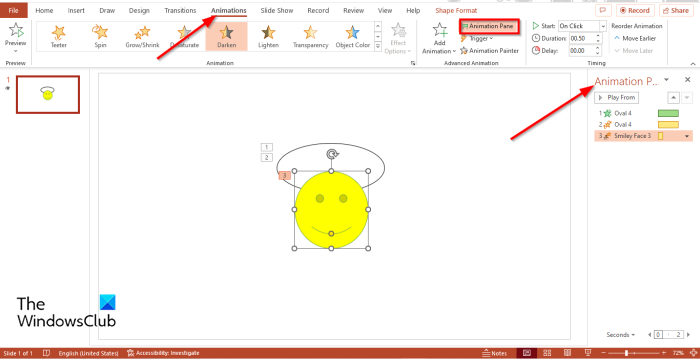
Jít do Animace kartu a vyberte Panel animace tlačítko, dovnitř Rozšířená animace skupina.
Vpravo se zobrazí panel animace se všemi efekty animace na aktivním snímku.
2] Jak změnit pořadí na snímku animace
V Animace klikněte na efekt animace, u kterého chcete změnit pořadí.
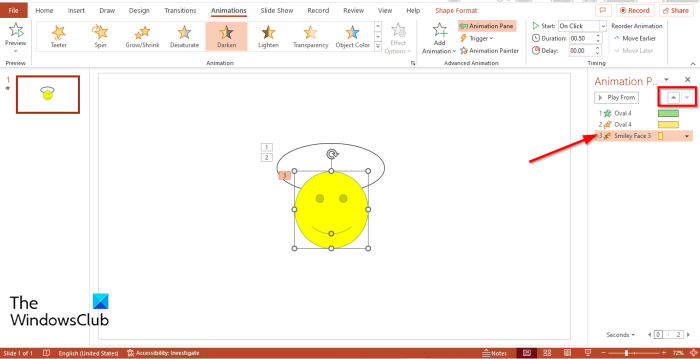
Na vrcholu Panel animace , klikněte Přeobjednat nebo Změnit pořadí dolů šipkou posunete efekt nahoru nebo dolů.
V jakémkoli pořadí umístíte efekty animace, přehrají se v náhledu.
3] Jak otevřít dialogové okno Možnosti efektu
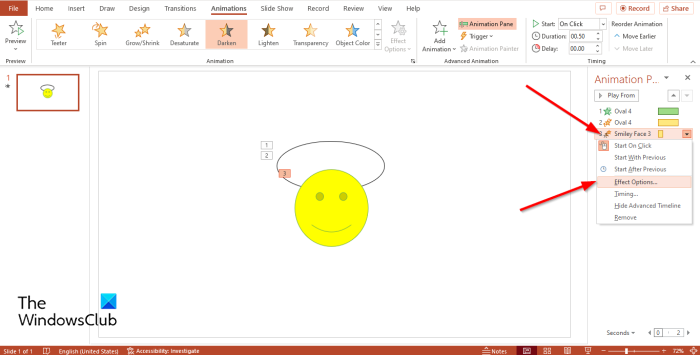
V Animace Jíst , vyberte animaci, klikněte na šipku rozevíracího seznamu a vyberte Parametry efektu .
Parametry efektu otevře se dialogové okno.
4] Jak přidat zvuk do animace
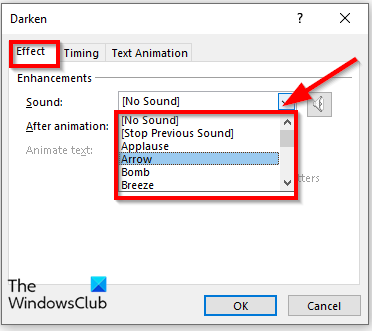
Na Účinek karta, od Možnosti efektů dialogové okno v Vylepšení sekce, zobrazení Zvuk seznam a vyberte zvuk, poté stiskněte POKUTA .
Pokud si toho všimnete Animovaný text je zašedlá, znamená to, že v animaci není žádný text.
5] Jak změnit začátek, zpoždění nebo trvání nebo opakování animace
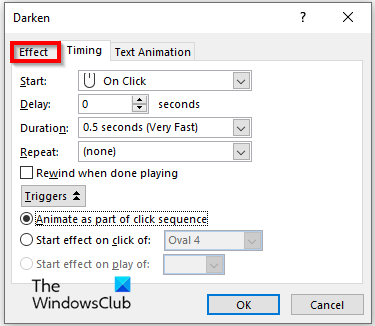
Na kartě Čas Parametry efektu dialogovém okně můžete změnit nastavení Odstartovat , Doba trvání nebo Opakování animace.
Pokud kliknete na spoušť umožňuje vybrat možnosti pro Animace jako součást sekvence kliknutí nebo do Kliknutím spustíte efekt a vyberte animaci z rozevíracího seznamu a poté klepněte POKUTA .
6] Jak změnit směr animace textu
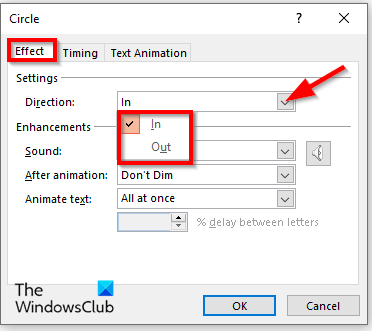
jak importovat kontakty z facebooku do gmailu
Zadejte text na snímek a použijte na něj efekt animace, poté přejděte na panel Animace a vyberte animaci, která představuje text, a poté otevřete Parametry efektu dialogové okno.
Na Účinek karta, v Směr rozbalovací nabídce, vyberte možnost a klikněte na POKUTA .
7] Jak animovat text slovem nebo písmenem
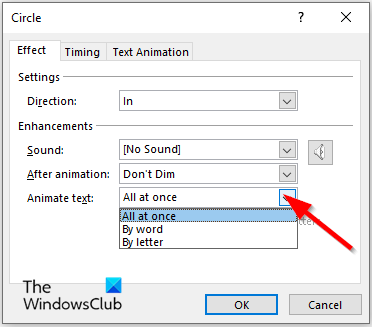
Na Účinek zapsat Animovaný text vyberte, jak chcete text animovat: Všechno najednou , Slovo nebo Dopis a poté stiskněte POKUTA .
8] Jak ztmavit nebo skrýt obrázek nebo text nebo změnit jeho barvu po animaci
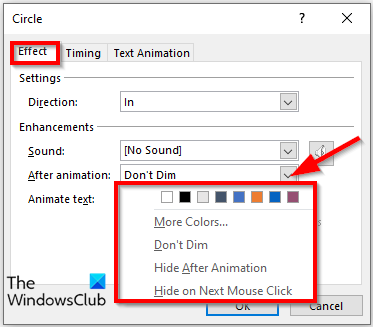
Na Parametry efektu dialogovém okně klepněte na ikonu Po animaci rozevírací šipky, vyberte možnost a klikněte POKUTA .
Volba, kterou zvolíte, se stane po dokončení animace.
Chcete-li definovat seskupení více odstavců animovaného textu.
9] Jak definovat seskupení více odstavců animovaného textu
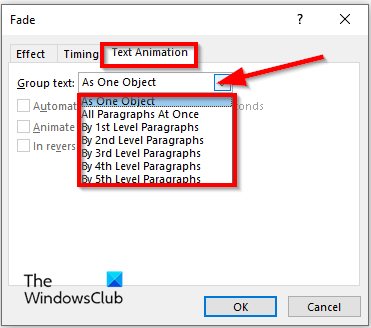
Na Animace textu zapsat Parametry efektu dialogovém okně klepněte na ikonu Skupinový text rozbalovací šipku a vyberte možnost.
Pokud vyberete kteroukoli z možností souvisejících s odstavci, Automaticky po ' nebo ' V opačném pořadí “ zaškrtávací políčka nebudou zašedlá.
Pokud si vyberete Automaticky po zaškrtávací políčko, nastavte čas v sousedním poli.
Můžete také zaškrtnout políčko pro V opačném pořadí volba.
Pak klikněte POKUTA .
10] Jak skrýt časovou osu Advance v panelu animace
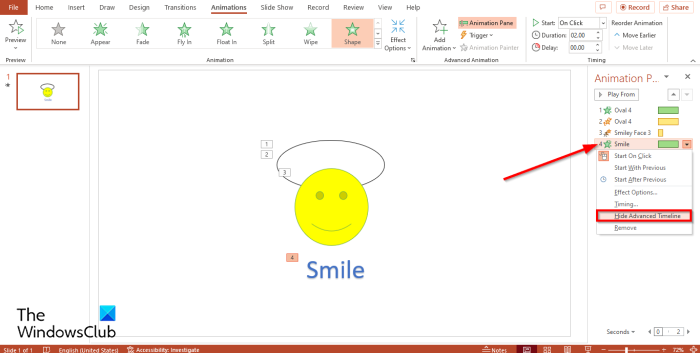
Na panelu animací vyberte libovolnou animaci, klikněte na šipku rozevíracího seznamu a vyberte Skrýt čas propagace .
Pokud chcete zobrazit časovou osu, klikněte na rozevírací šipku a vyberte Zobrazit plán náhledu .
11] Jak odstranit animaci z panelu Animace
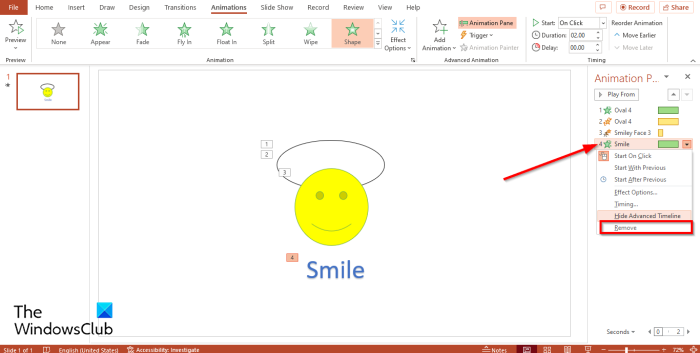
Na Panel animace , vyberte kteroukoli z animací, klikněte na šipku rozevíracího seznamu a vyberte Vymazat .
Jaké je použití animace v PowerPointu?
V aplikaci Microsoft PowerPoint pomáhá animace vaší animaci vypadat atraktivněji, upoutat pozornost publika a učinit informace ve vaší prezentaci dynamičtější a zapamatovatelnější.
Jak se animuje v PowerPointu?
Chcete-li animovat v PowerPointu, postupujte takto:
- Vyberte tvar na snímku
- Poté přejděte na kartu Animace a vyberte animaci z galerie animací.
Jaké jsou příklady animací v PowerPointu?
Microsoft PowerPoint má několik animačních efektů, které mohou uživatelé použít k oživení svých obrázků, jako je Fade in, Float, Fade, Fly in, Erase, Rotate, Shape, Split, 'Pulse


![Selhání Falloutu 4 při spuštění [Opraveno]](https://prankmike.com/img/games/FE/fallout-4-crashing-on-startup-fixed-1.png)











